修图匠“photoshop调淡黄清纯色调(组图)”Photoshop图文教程内容:
起初这个效果做出来的时候有人和我说图没有任何出彩的地方。如果你觉得不值得一看的话就当做路过吧。
效果如下:

原图

教程如图:
1.打开素材,复制,磨皮。磨皮大家就各显神通。【说起这第一步就像复读机一样,】一遍又一遍的重复

2.调整曲线

3.调整可选颜色,绝对值注意了

4.还是可选颜色,绝对值。
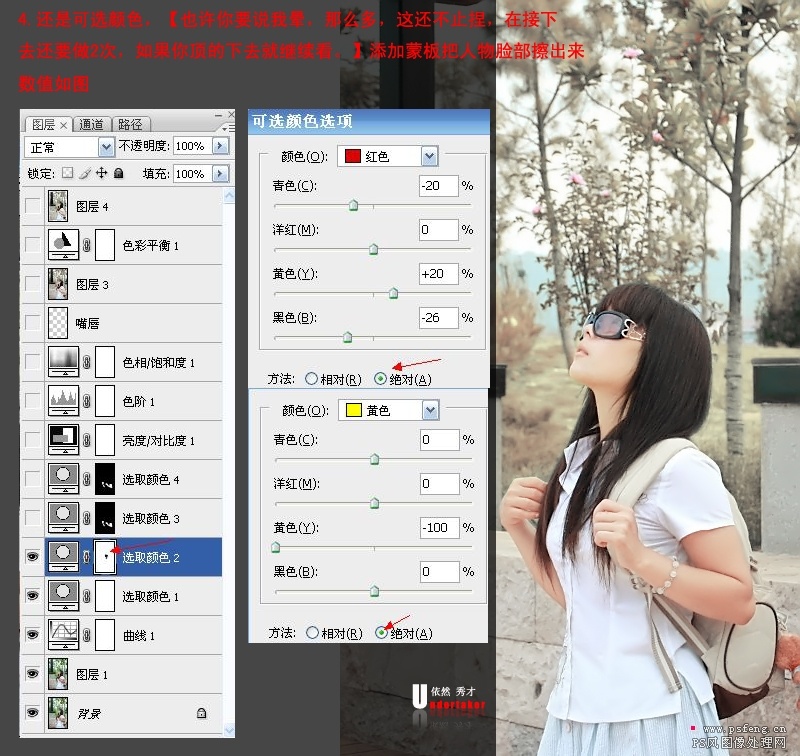
5.在次可选颜色,现在我们要对人物的手臂进行单独调整,添加蒙版擦出手臂,【注意了这里是相对值】当然你也可以把手臂选区在调整。
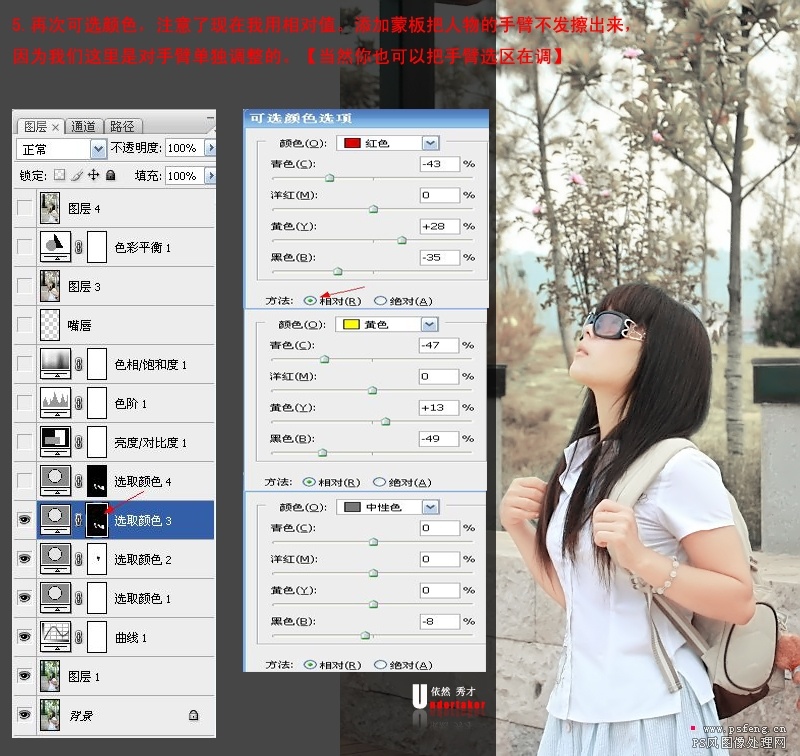
6.调整可选颜色4载入蒙板,再次的对手臂进一步的调整尽量的和整体相容,绝对值

7.调整亮度对比度
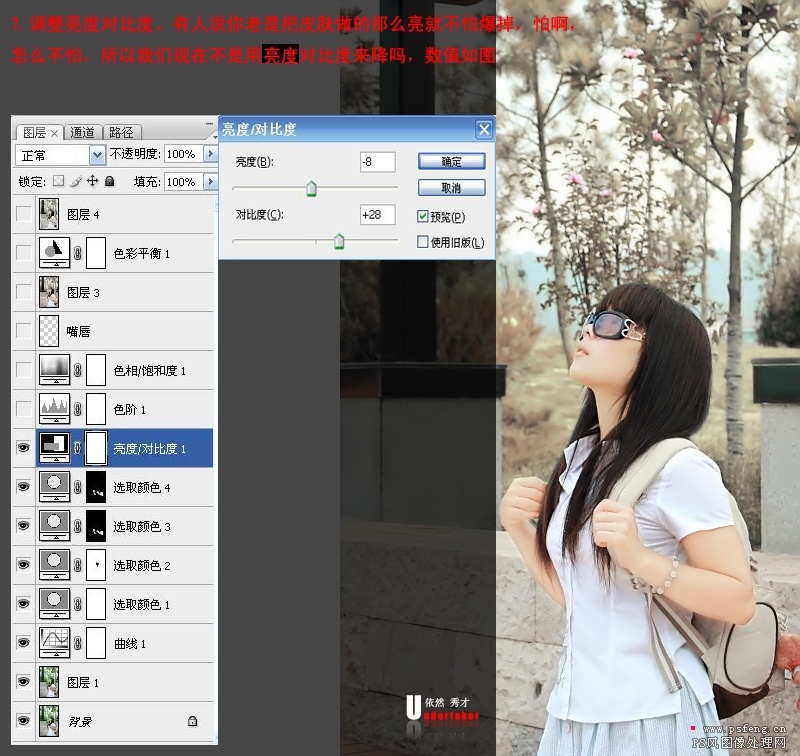
7.调整亮度对比度

9.调整色相饱和度,里面的**,如果你觉得目前的颜色可以的话这里就跳过不做
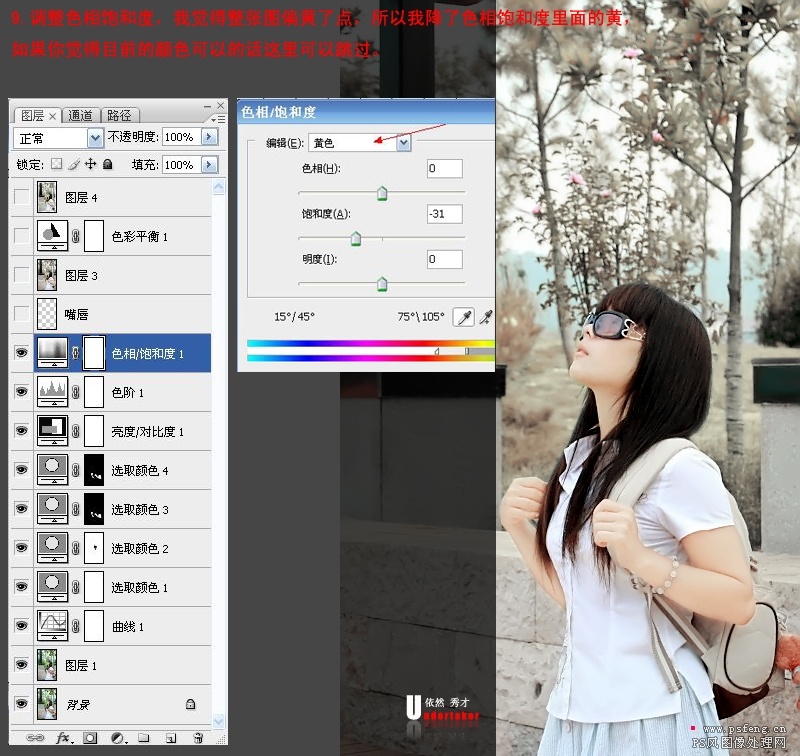
10.给嘴唇上色

11.盖印图层,给人物手臂液化

12.调整色彩平衡
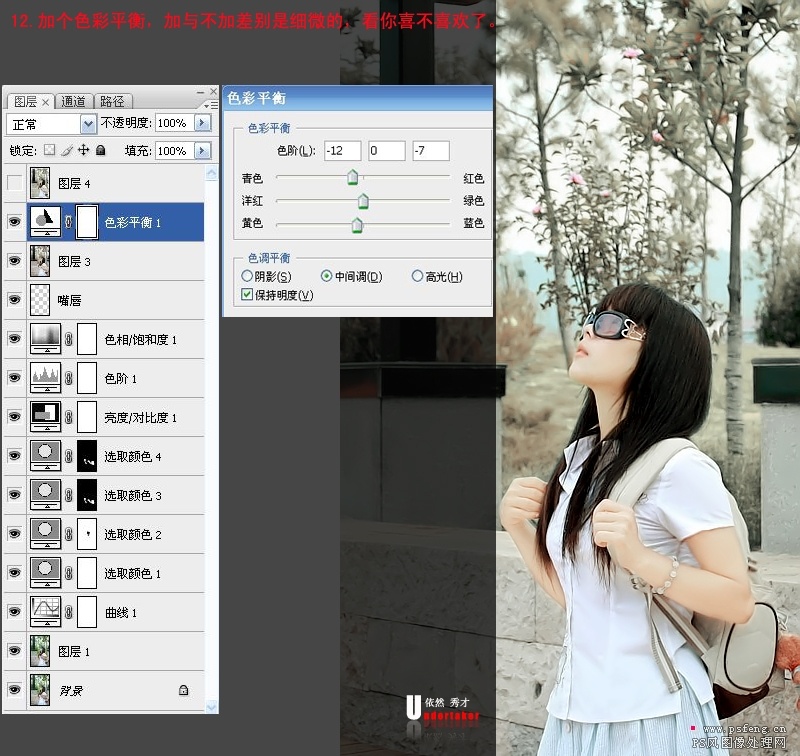
13.最后锐化,边框自己整吧,收工。

起初这个效果做出来的时候有人和我说图没有任何出彩的地方。如果你觉得不值得一看的话就当做路过吧。
效果如下:

原图

教程如图:
1.打开素材,复制,磨皮。磨皮大家就各显神通。【说起这第一步就像复读机一样,】一遍又一遍的重复

2.调整曲线

3.调整可选颜色,绝对值注意了

4.还是可选颜色,绝对值。
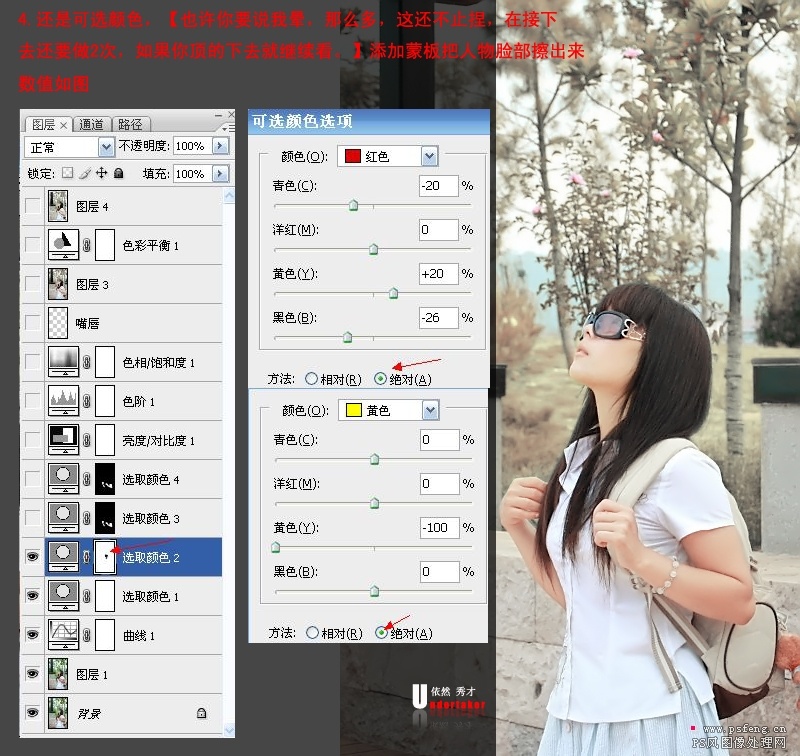
5.在次可选颜色,现在我们要对人物的手臂进行单独调整,添加蒙版擦出手臂,【注意了这里是相对值】当然你也可以把手臂选区在调整。
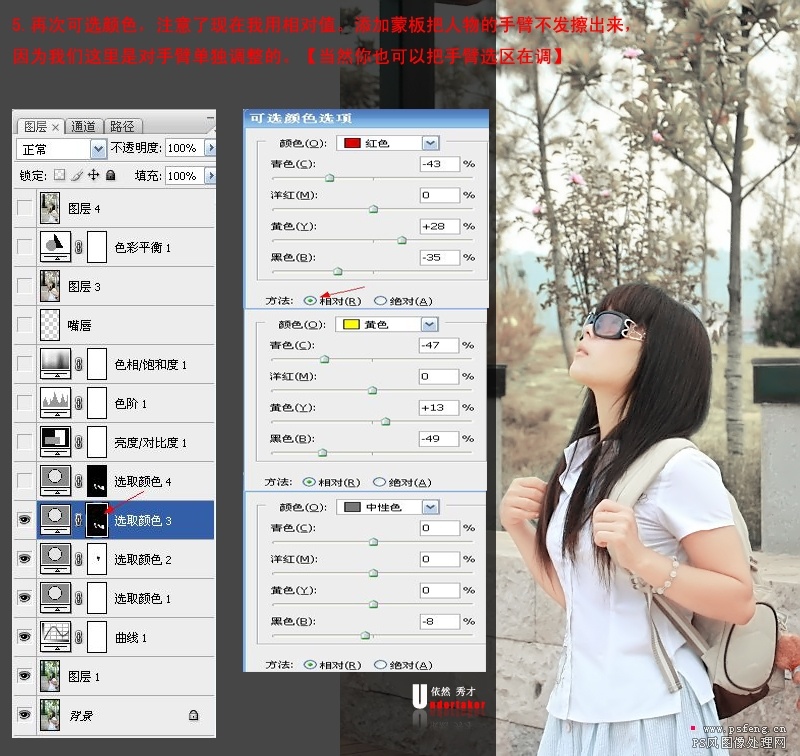
6.调整可选颜色4载入蒙板,再次的对手臂进一步的调整尽量的和整体相容,绝对值

7.调整亮度对比度
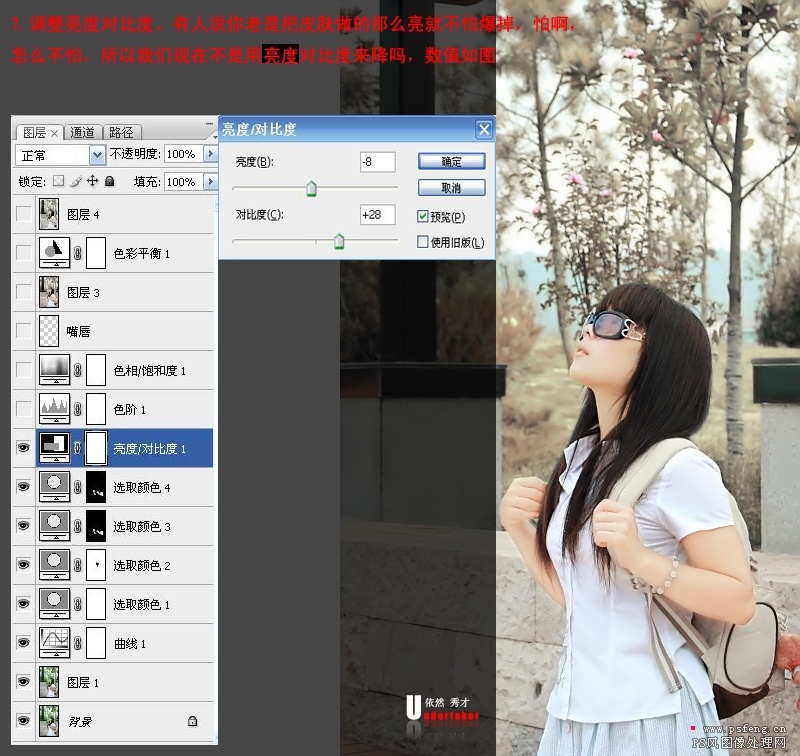
7.调整亮度对比度

9.调整色相饱和度,里面的**,如果你觉得目前的颜色可以的话这里就跳过不做
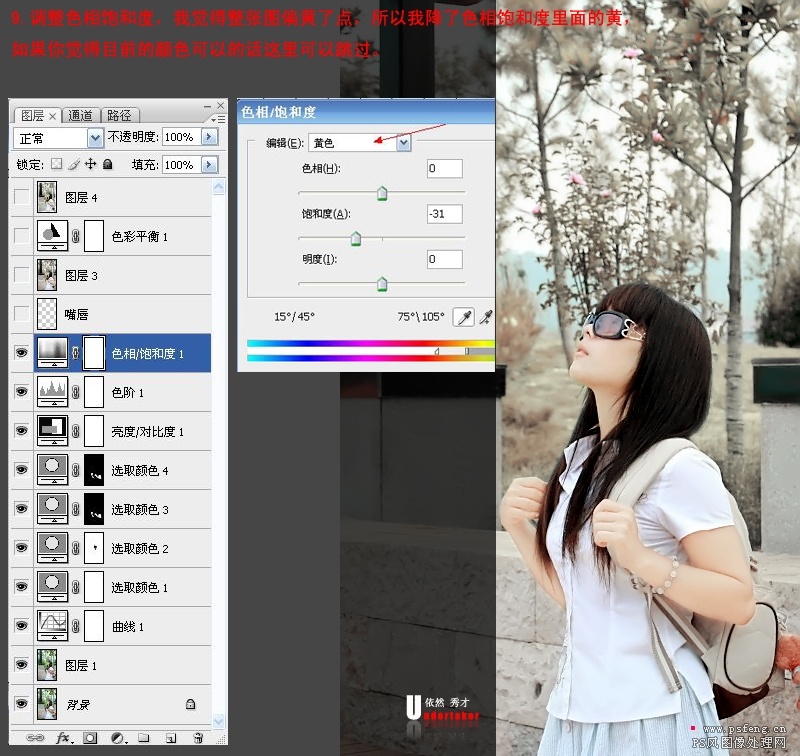
10.给嘴唇上色

11.盖印图层,给人物手臂液化

12.调整色彩平衡
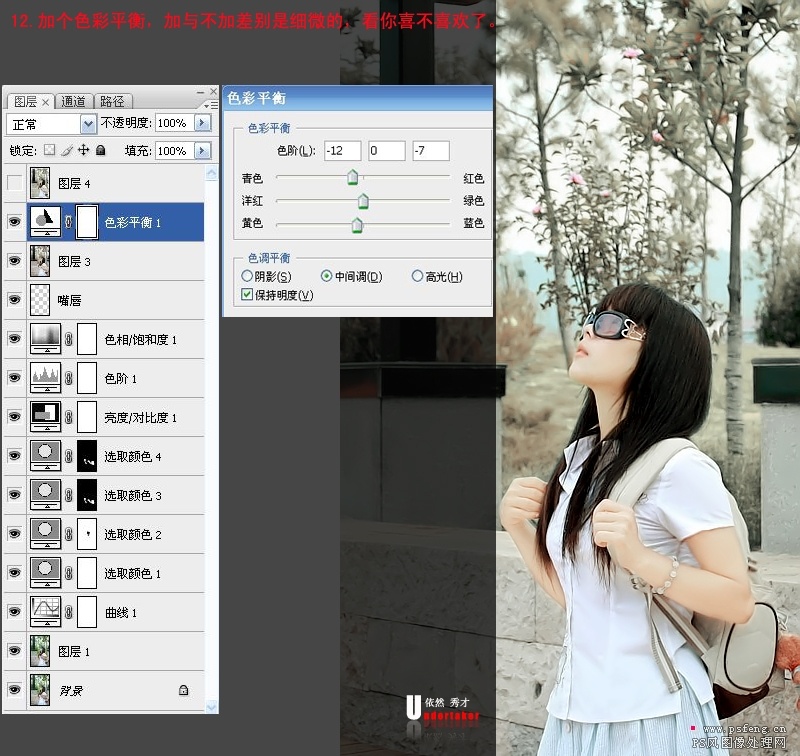
13.最后锐化,边框自己整吧,收工。

